Як повторити рядки певну кількість разів на основі іншого стовпця в Excel?
Ви коли-небудь пробували повторити рядок на основі іншого значення стовпця, як показано на скріншоті нижче? У цій статті я представив метод вирішення цієї роботи в Excel.
Повторіть рядки на основі іншого значення стовпця з VBA
Повторіть рядки на основі іншого значення стовпця за допомогою Kutools для Excel
Повторюйте рядки з фіксованим часом Kutools для Excel
Повторіть рядки на основі іншого значення стовпця з VBA
Тут у мене є код, який може швидко повторити рядки на основі значень останніх стовпців.
1. прес Alt + F11 клавіші для ввімкнення Microsoft Visual Basic для додатків вікна.
2. клацання Insert > Модулі, потім скопіюйте код нижче та вставте його в новий Модулі сценарій
VBA: Повторіть рядки на основі іншого значення стовпця
Sub CopyRow()
'UpdatebyExtendoffice20181011
Dim xRg As Range
Dim xCRg As Range
Dim xFNum As Integer
Dim xRN As Integer
On Error Resume Next
SelectRange:
xTxt = ActiveWindow.RangeSelection.Address
Set xRg = Application.InputBox("Select the number value", "Kutools for Excel", xTxt, , , , , 8)
If xRg Is Nothing Then Exit Sub
If xRg.Columns.Count > 1 Then
MsgBox "Please select single column!"
GoTo SelectRange
End If
Application.ScreenUpdating = False
For xFNum = xRg.Count To 1 Step -1
Set xCRg = xRg.Item(xFNum)
xRN = CInt(xCRg.Value)
With Rows(xCRg.Row)
.Copy
.Resize(xRN).Insert
End With
Next
Application.ScreenUpdating = True
End Sub
3. прес F5 клавіша, вискакує діалогове вікно, виберіть список номерів, на основі якого будуть повторюватися рядки.
4. Клацніть OK, рядки повторюються на основі вибраного значення стовпця.
Повторіть рядки на основі іншого значення стовпця за допомогою Kutools для Excel
Якщо ви не вмієте використовувати VBA, можете спробувати Kutools для ExcelАвтора Повторювані рядки/стовпці на основі значення комірки функція, яка потребує лише двох кроків.
| Kutools для Excel, з більш ніж 300 зручні функції, полегшує вам роботу. |
1. клацання Кутулс > Insert > Повторювані рядки/стовпці на основі значення комірки.
2. У діалоговому вікні, що з’являється, виберіть Скопіюйте та вставте рядки опція в тип розділу, а потім виберіть діапазон, до якого потрібно повторити Вставте діапазонe текстове поле та виберіть стовпець, який визначає час повторення Час повторення текстове вікно. Клацніть Ok.
Потім рядки будуть повторюватися виділеним стовпцем.
Повторюйте рядки з фіксованим часом Kutools для Excel
Якщо ви хочете повторювати рядки з фіксованим часом, не вставляючи рядки один за одним, ви можете спробувати використовувати Вставити порожні рядки та стовпці та Заповніть порожні клітинки комунальні послуги Kutools для Excel швидко впоратися з цією роботою.
після установки Kutools для Excel, виконайте наведені нижче дії.(Безкоштовно завантажте Kutools для Excel зараз!)
1. Виберіть діапазон даних, який потрібно повторити, натисніть кнопку Кутулс > Insert > Вставити порожні рядки та стовпці. Потім у Вставити порожні рядки та стовпці діалогове вікно, перевірте Пусті ряди варіант, потім введіть 1 в Інтервал of, введіть число, у якому потрібно повторити рядки ряди текстове вікно.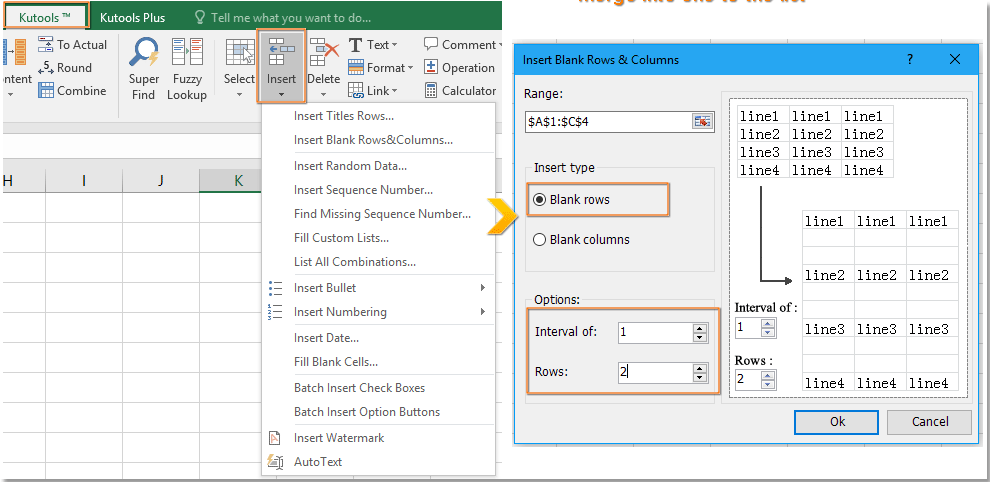
2. клацання Ok, порожні рядки були вставлені під кожен рядок.
3. Тримайте діапазон вибраним, клацніть Кутулс > Insert > Заповніть порожні клітинки, в Заповніть порожні клітинки діалогове вікно, перевірте На основі цінностей та вниз Варіанти.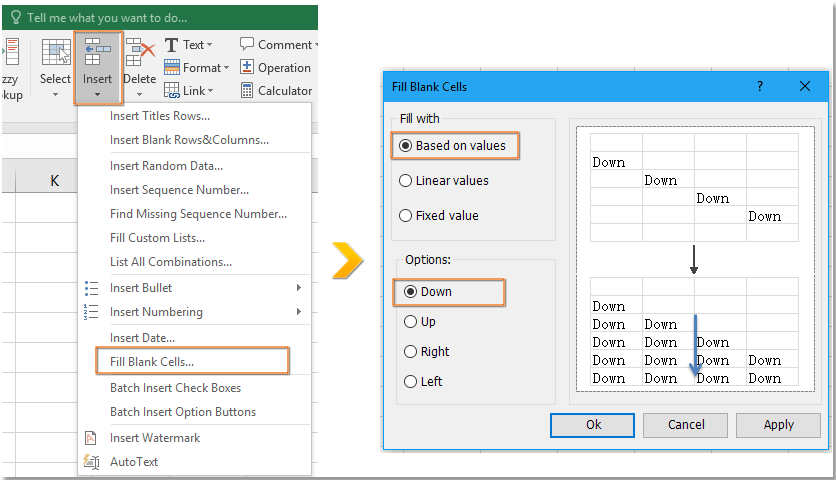
4. клацання Ok. Тепер порожні клітинки заповнені вищевказаним значенням.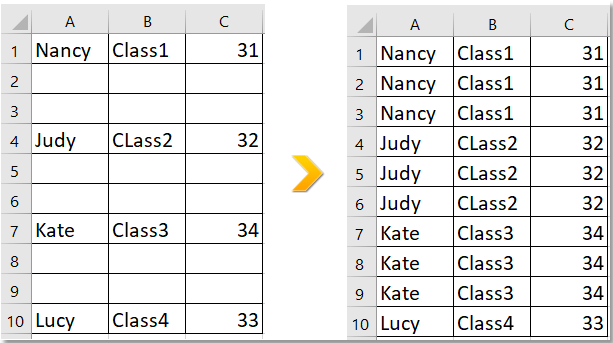
Найкращі інструменти продуктивності офісу
Покращуйте свої навички Excel за допомогою Kutools для Excel і відчуйте ефективність, як ніколи раніше. Kutools для Excel пропонує понад 300 додаткових функцій для підвищення продуктивності та економії часу. Натисніть тут, щоб отримати функцію, яка вам найбільше потрібна...

Вкладка Office Передає інтерфейс із вкладками в Office і значно полегшує вашу роботу
- Увімкніть редагування та читання на вкладках у Word, Excel, PowerPoint, Publisher, Access, Visio та Project.
- Відкривайте та створюйте кілька документів на нових вкладках того самого вікна, а не в нових вікнах.
- Збільшує вашу продуктивність на 50% та зменшує сотні клацань миші для вас щодня!
